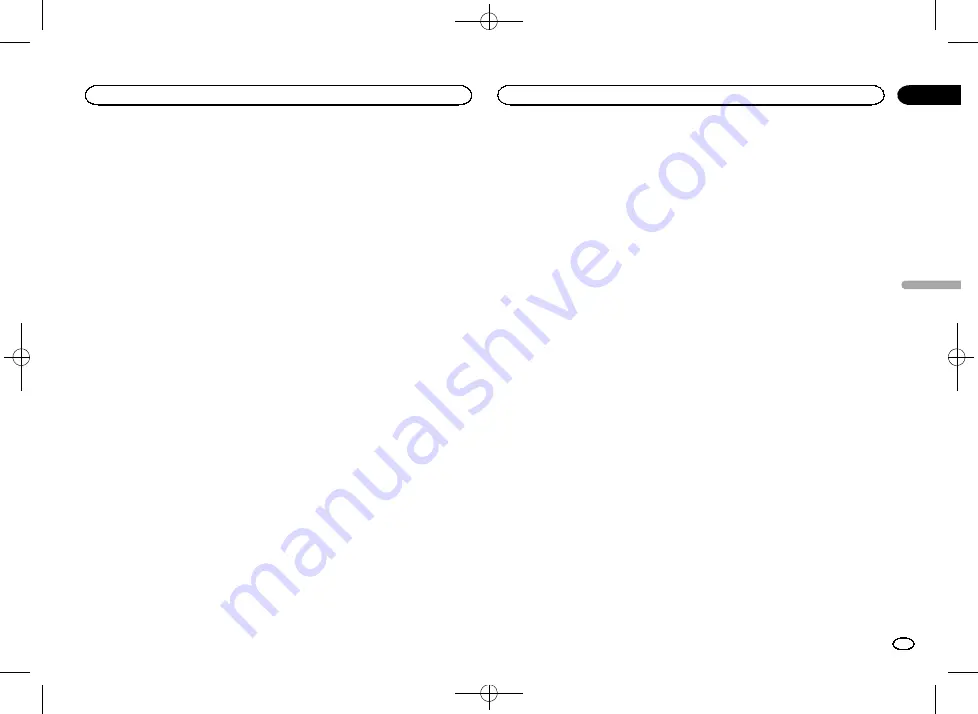
Black plate (157,1)
Operação de MIXTRAX
MIXTRAX é a tecnologia original para a criação
de mixagens sem interrupção das seleções de
sua biblioteca de áudio, acrescentando efeitos
de DJ, que fazem com que elas sejam tocadas
como se um DJ estivesse lá com você quando a
música é reproduzida.
Operação de MIXTRAX EZ
Você pode utilizar esta unidade para reproduzir
arquivos de áudio do iPod/USB.
MIXTRAX EZ é utilizada para adicionar uma va-
riedade de efeitos sonoros entre as músicas a
fim de organizar as pausas. Permite que você
ouça as músicas de maneira contínua.
!
Esta função estará apenas disponível quan-
do um arquivo em um dispositivo de armaze-
namento USB ou uma música em um iPod
estiverem sendo reproduzidos.
!
Esta função não estará disponível quando o
modo de controle estiver definido como
App Mode
.
!
Dependendo do arquivo/música, os efeitos
sonoros podem não estar disponíveis.
!
Dependendo do arquivo/música, a reprodu-
ção sem interrupção pode não estar disponí-
vel.
Nota
Você não pode utilizar essa função com USB
MTP.
Início da operação de
MIXTRAX EZ
%
Toque em MIXTRAX EZ.
Consulte
Ajuste do modo MIXTRAX
Ative esta função para reproduzir arquivos de
áudio utilizando MIXTRAX.
1
Pressione o botão Início para alternar
para o display inicial.
2
Toque no botão do sistema para abrir o
menu do sistema.
3
Toque em Config. MIXTRAX no menu do
sistema.
Os itens de ajuste de MIXTRAX são visualizados.
!
Modo Reprod. Curta
–
Quando ativado, sele-
cione uma duração de reprodução de faixa
de áudio.
60s
(60 s)
—
90s
(90 s)
—
120s
(120 s)
—
150s
(150 s)
—
180s
(180 s)
—
Aleatório
(Aleatório)
—
Off
(Desativado)
Quando
Aleatório
for selecionado, o tempo
de reprodução variará entre 60 s, 90 s, 120 s,
150 s e 180 s, selecionados aleatoriamente
quando a música sendo reproduzida mudar.
!
Efeito Display
–
Quando
Efeito Display
esti-
ver ativado, o display do trabalho artístico po-
derá ser movido de acordo com o tipo de
música.
!
Efeito Cut-in
–
Quando
Efeito Cut-in
estiver
ativado, os efeitos sonoros serão reproduzi-
dos entre as faixas.
!
Config. Efeito
–
Utilize
Config. Efeito
para
definir o efeito sonoro desejado a ser inserido
entre as faixas.
Definição do efeito
Você pode alterar os ajustes para sons fixos e
efeitos sonoros.
Existem seis sons fixos diferentes disponíveis
que podem ser inseridos para reprodução entre
as faixas.
Os efeitos sonoros são usados para sinalizar o
final de uma música sendo reproduzida e o iní-
cio da próxima música na série.
Os sons fixos e os efeitos sonoros são definidos
como combinações como os sons MIXTRAX.
Sons fixos
!
Phaser
–
Um som fixo emitido como movi-
mento das ondas.
!
Roll
–
Um som fixo que repete a reprodução
de um certo som.
!
Turntable
–
Um som fixo que imita os arra-
nhões de DJ.
!
Flanger2
–
Um som precipitado que imita os
sons de subida e queda de um motor a jato.
!
Reverb
–
Um efeito sonoro fixo que cria um
efeito de reverberação.
!
Echo2
–
Um efeito sonoro fixo que cria um
efeito de eco.
Efeitos sonoros
!
Cross Fade
–
Um efeito sonoro que cria um
aparecimento e desaparecimento gradual
entre as músicas.
!
Flanger.1
–
Um som precipitado que imita
os sons de subida e queda de um motor a
jato.
!
Echo.1
–
Um efeito sonoro que cria um efeito
de eco.
!
Loop
–
Um efeito sonoro que repete a repro-
dução de uma seção da trilha sonora.
Nota
Cross Fade
não pode ser selecionado para ar-
quivos de áudio do iPod.
Definição de sons e efeitos
sonoros como programações
usando o botão de programação
Os efeitos sonoros
Standard
e
Simple
já estão
definidos como programações padrão.
%
Toque em Standard ou Simple para verifi-
car as configurações.
O efeito sonoro programado registrado para o
botão que foi tocado é definido como uma pro-
gramação.
Registro de sons e efeitos
sonoros como programações
Registra uma combinação desejada de sons e
efeitos sonoros em
Custom
.
Toque em
Personalizar
para facilmente definir o
som ou efeito sonoro desejado.
1
Toque em Personalizar.
2
Adicione uma marca de seleção ao efeito
sonoro desejado tocando na opção.
O efeito sonoro marcado é registrado como
uma predefinição em
Custom
.
Notas
!
Se um efeito sonoro for tocado na tela de se-
leção em
Standard
ou
Simple
, a tela
Custom
será automaticamente exibida e o
efeito sonoro registrado para
Custom
.
!
Você pode ouvir sons fixos para ouvir exem-
plos tocando no ícone do alto-falante.
P
or
tuguês
(B)
Utilização do MIXTRAX
157
Seção
Utilização do MIXTRAX
Ptbr
13
<CRD4760-A>157
Содержание AVH-X1650DVD
Страница 63: ...Black plate 63 1 English 63 En CRD4760 A 63 ...
Страница 131: ...Black plate 131 1 Español 131 Es CRD4760 A 131 ...
Страница 199: ...Black plate 199 1 Português B 199 Ptbr CRD4760 A 199 ...
















































